使用Live Server插件可快速在VSCode中启动本地服务器并实现实时预览,推荐用于前端开发;若已安装Python,可通过python -m http.server 8000命令启动简易服务器;直接双击HTML文件或使用Open in Browser插件虽便捷,但受限于file://协议,不适合复杂项目调试。
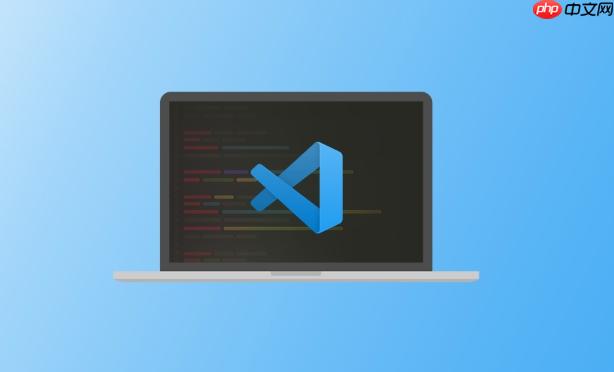
VSCode 本身没有内置的 Web 服务器功能,但你可以通过插件或使用系统自带的简单服务器来快速预览 HTML 文件。下面介绍几种在 VSCode 中运行 HTML 文件并模拟服务器环境的方法。
Live Server 是 VSCode 中最常用的扩展,它可以启动一个本地开发服务器,并支持实时刷新页面。
配置步骤:http://127.0.0.1:5500/your-file.html
此后,你修改代码并保存时,页面会自动刷新。
如果你已安装 Python,可以利用其内置的 HTTP 服务器功能。
立即学习“前端免费学习笔记(深入)”;
操作方法:Python 3:
python -m http.server 8000
Python 2:
python -m SimpleHTTPServer 8000
然后在浏览器中访问 http://localhost:8000 即可查看 HTML 页面。
对于简单的静态页面,可以直接双击 HTML 文件或在 VSCode 中右键选择“Open in Default Browser”(需安装 Open in Browser 插件)。
注意:这种方式是通过 file:// 协议打开,某些功能(如 AJAX 请求、模块导入等)可能受限,不推荐用于开发复杂项目。
如果你常用 Live Server,可以设置默认用它打开 HTML 文件:
基本上就这些。Live Server 是最方便的方式,适合前端开发调试。Python 服务器适合临时预览。直接打开则仅适用于最基础的展示。
以上就是vscode怎么使用内置服务器运行HTML_vscode内置服务器运行HTML的配置方法的详细内容,更多请关注php中文网其它相关文章!

HTML怎么学习?HTML怎么入门?HTML在哪学?HTML怎么学才快?不用担心,这里为大家提供了HTML速学教程(入门课程),有需要的小伙伴保存下载就能学习啦!




Copyright 2014-2025 https://www.php.cn/ All Rights Reserved | php.cn | 湘ICP备2023035733号